Kiadvány
- Egyes e-mail szerverek, mentőszoftverek, játékalkalmazások vagy hasonlók fájlszintű vizsgálata rendellenes rendszerviselkedést okoz
- Bizonyos alkalmazások vagy mappák kizárása minden vizsgálati tevékenységből (indítási vizsgálat, hozzáférés közbeni vizsgálat és számítógépes (igény szerinti) vizsgálat)
Részletek
Kattintson a bővítéshez
Számítógépes vizsgálat végrehajtásakor a vizsgálati napló tartalmazhat olyan értesítéseket, mint például "nem sikerült megnyitni", "hibás megnyitás" vagy "az archívum megsérült"
Az ESET termék nem tudja átvizsgálni ezeket a fájlbejegyzéseket.
- A fájl jelszóval védett (például több felhasználói profil van a számítógépen)
- A fájl Windows rendszer- vagy programfájl
- A fájlt jelenleg más programok vagy háttérfolyamatok használják
A Windows bizonyos fájlokat az indítástól a leállításig használ és zárol. Ezeket a fájlokat és a memóriában futó többi fájlt más programok nem használhatják, illetve nem manipulálhatják, beleértve az ESET termékeket vagy potenciális rosszindulatú programokat. Az ESET indításkor és leállításkor is ellenőrzi ezeket a fájlokat, hogy megbizonyosodjon arról, hogy nem sérültek. Ha egy zárolt fájl fenyegetést tartalmaz, az piros szöveggel jelenik meg a vizsgálati naplóban - a sárga színnel megjelenített fájlok csak tájékoztató jellegűek, és nem jelentenek veszélyt a rendszerre.
A kizárásokkal kapcsolatos további információkért lásd:
Megoldás
-
Nyomja meg az F5 billentyűt a Speciális beállítások megnyitásához.
-
Kattintson a Beolvasás gombra, majd a Teljesítménykizárások mellett kattintson a Szerkesztés gombra.
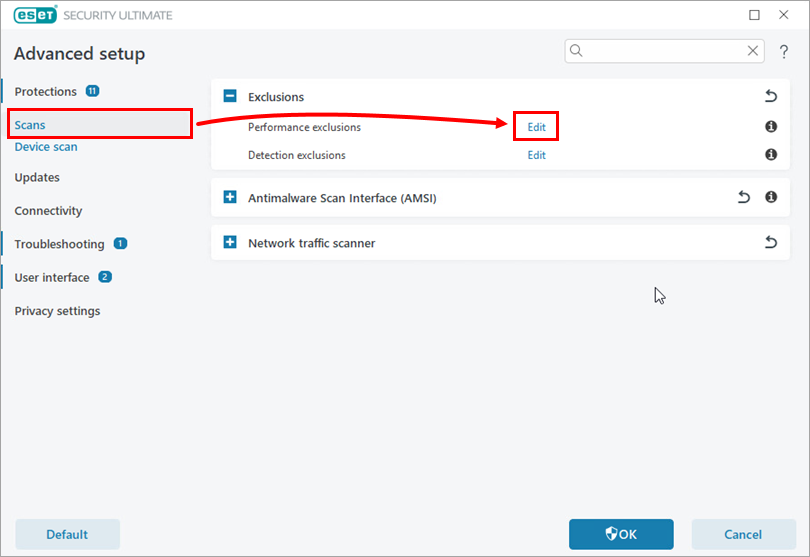
1-1. ábra -
Kattintson a Hozzáadás gombra, majd a három pont ikonra.
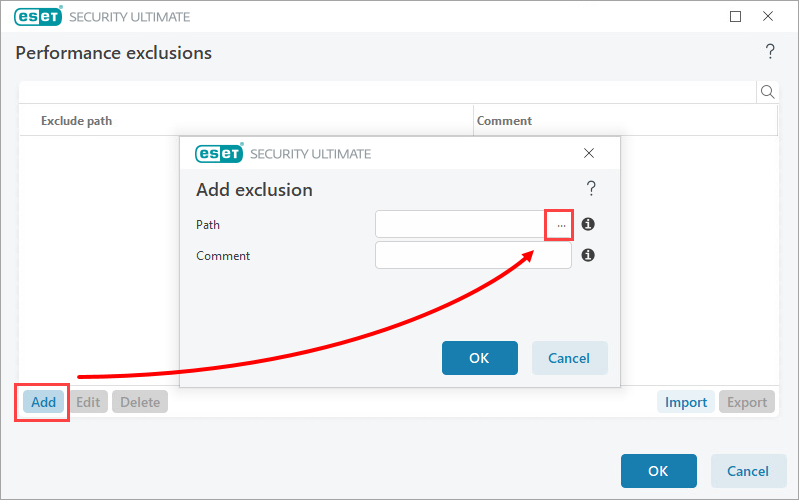
1-2. ábra -
A könyvtárfán keresse meg a kizárni kívánt fájlt vagy mappát, jelölje ki, majd kattintson a Megnyitás gombra.
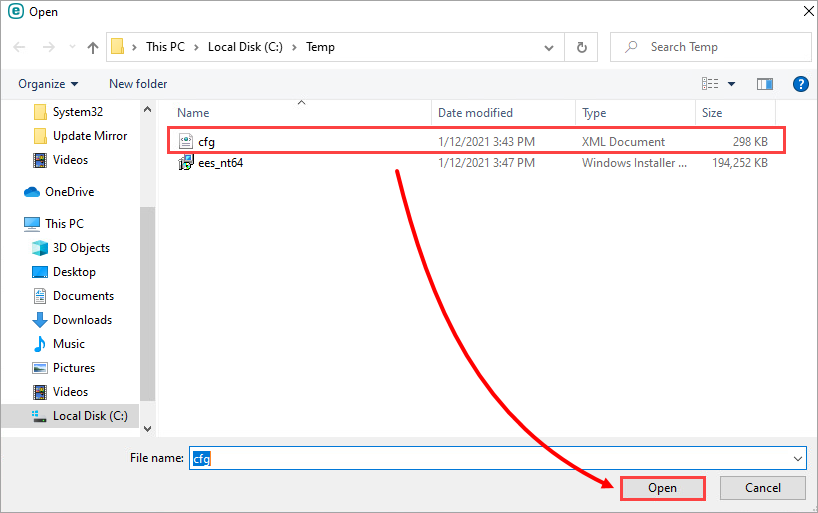
1-3. ábra -
Kattintson az OK → OK → OK gombra a kizárás mentéséhez.
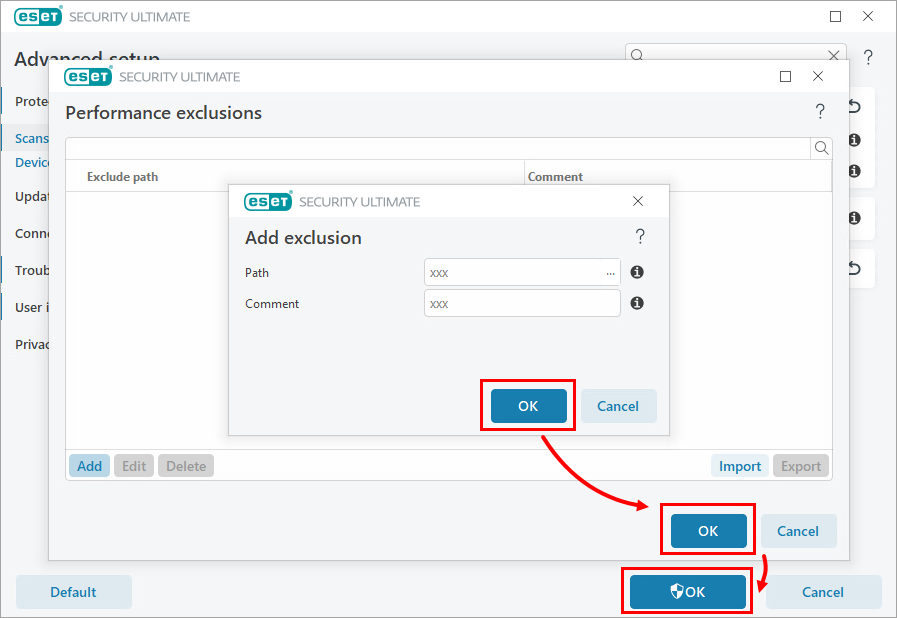
1-4. ábra
Ha továbbra is problémákat tapasztal az alkalmazással kapcsolatban, előfordulhat, hogy ki kell zárnia egy biztonságos webhelyet abból, hogy az ESET Windows otthoni és kis irodai termékekben a Web Access Protection blokkolja.